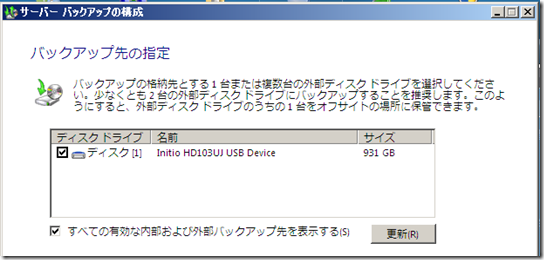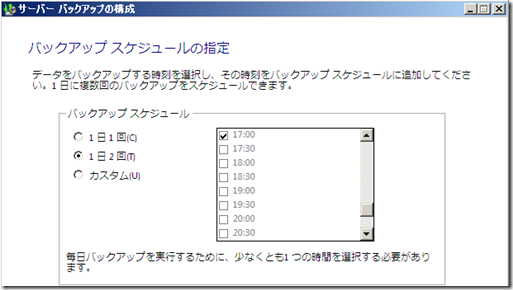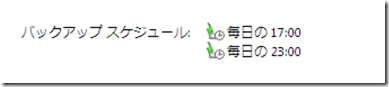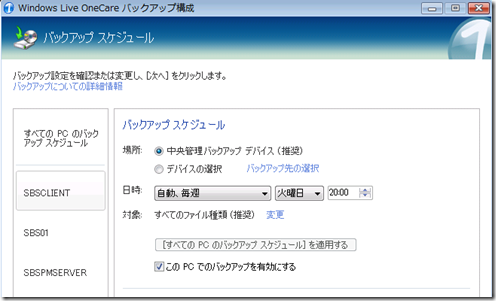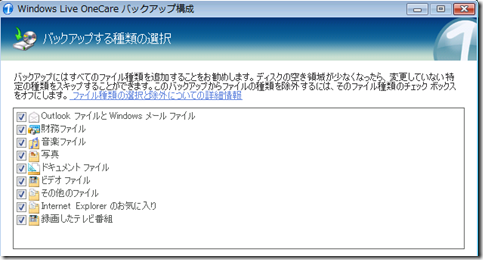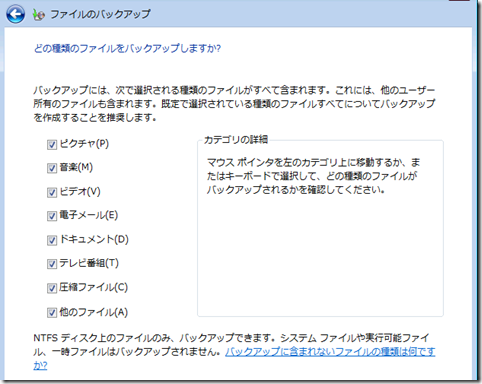SBS2008 のバックアップ
昨日、SBS2008 のバックアップについて調べる必要があったので、試せる所だけはやってみました。
まずは基本から。
SBS2008 の管理コンソールから設定・実施するバックアップは、Windows Server 2008 から採用された スナップショットベースのバックアップそのものでした。
【環境】
バックアップをするためには、Cドライブ以外のディスクを接続する必要があり、そこがバックアップデータの置き場となります。
今回は仮想環境を利用したので、VHDファイルを2台目のディスクとして仮想マシンに接続し、利用しました。
これは、バックアップ先のディスクが見えたところです。
【バックアップ作業】
バックアップスケジュールの設定画面を載せておきます。
これがデフォルト設定だったと思いますが、1日2回 (17:00と23:00)という設定ですね。
作業としては、大きく2種類存在します。
① 最初に、Cドライブを丸ごとスナップショットで取る。
② そこからは、差分でバックアップしていく。
このように、フォルダを指定したりシステム状態にチェックを入れたりしながら個別にバックアップしていた頃とはまったく異なる作業です。
バックアップ作業そのものに多くのノウハウを必要としないので、まずは定期的にバックアップを取っておこうという気にさせてくれると思います。
【復元1 ~個別復元~】
戻す時は細かく設定が可能です。他の作業と並行しての検証だったので詳細まで調べなかったのですが、Exchange や SharePoint 等のデータも個別に戻せるところは確認できました。
簡単にとったデータが、簡単に戻せるのはディスクベースのバックアップならではと言ったところでしょう。
※ Exchange や SharePoint のデータ復元が可能なのは、Windows サーバーバックアップが機能を標準でもっているからなのか、それらのシステムがそのマシンにインストールされているからなのかは、機会があれば確認しようと思います。
【復元2 ~システム丸ごと復元~】
ちなみに、「丸ごとスナップショットバックアップ」の効果は、復元する時にこそ出てきますね。
システムの丸ごと復元を試してみました。
作業としては、こんな感じ。
1. 新しい空の仮想マシンを作成して、バックアップデータが保存されたVHDファイルを2台目のディスクとして指定する。
2. SBS2008 の DVD で仮想マシンを起動する。
3. インストールではなくマシンの修復を選択する。
4. バックアップされたデータを自動認識してくれるので、それを元に復元する。
そうなんです。これで C ドライブ丸ごと元通りになるということです。
※ サーバーが SBS2008 1台で、他のサーバーに影響を与えないということが前提ではあるのですが、いやー簡単ですね。
作業自体は初めてでしたが、体感できて良かったです。
【どう考えるか】
SBS2008 をご利用になるお客様の場合、手間もお金もあまりかけられないという状況があると思います。
ただ、私だったらどうするかなと考えてみました。
・ 最近はディスクも安くなっているので、Cドライブをミラーリングし、ディスク単発の故障に対応する
・ 2台のディスクが壊れた場合にのみ、丸ごと復元を実施する =バックアップをしてから復元するまでのデータは消えるが・・・
・ 差分バックアップを定期的に行う事によって、いざという時にデータが消えるリスクを最小に抑える
・ 差分バックアップを定期的に行う事によって、利用者の不用意なデータ消去にもある程度対応できる状況を作っておく
===========
さて、上記は細かく調べたように見えて、ザックリとした情報ですよね。
実は、バックアップの手順を細かく調べる事がゴールではなくて、1年間の試用版として付属している Windows Live OneCare for Server との違いを理解することが目的だったのです。
SBS2008で作業をしていると、「SBS2008のバックアップは サーバー単体のバックアップで、OneCare を利用すればクライアントの情報も中央で集中的にバックアップができる」と書いてありまして、それがどの程度なものなのかが知りたかったんです。
で、結果としては、OneCare のバックアップは、業務システムで利用するデータのバックアップには向かないと感じました。
OneCare の集中バックアップをするためには各マシンを Windows Live につないで OneCare サークル という設定をしないといけませんし、バックアップする項目が上記のスナップショットバックアップとは大きく異なるんです。
まずはスケジュール設定の画面
ここまでなら、別に問題はなさそうですよね。
では、こちらはどうでしょう?
確かに”財務ファイル”とかいう項目もあるのですが、あくまでも拡張子ベースのファイルバックアップなんです。
個人的な感想ですが、インターネットを見たり、写真や音楽データを保存したり、メールしたりする個人PC向けのソリューションに限りなく最適化されているような気がしました。
ついでだったんですが、Windows Vista SP1 でも似たような設定ができる事に気付きました。
Vista の場合は、スナップショットによる丸ごとバックアップもできるので、そちらの方が楽だと思います。
===========
ということで、SBSのバックアップについて整理するとこんな感じでしょうか。
・SBS2008 サーバーのバックアップとクライアントのバックアップは別々に設定する
・フォルダリダイレクトやオフラインフォルダ等を利用してクライアントの情報もすべてSBS2008マシンに集約しておき、一括バックアップする
・System Center Data Protection Manager や他社の専用バックアップツールを使って柔軟にバックアップ・復元環境を整える
バックアップについては、現場のノウハウや肌感覚が重要かもしれませので、皆さんがお持ちのノウハウを加味した上でご検討いただければと思います。
マイクロソフト 高添